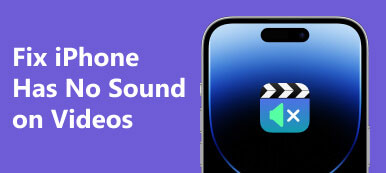Är du förtjust i att titta på videor från din webbläsare? Tja, det erbjuder bekvämlighet eftersom du inte behöver ladda ner en separat spelare och filmen eller videon du vill titta på. Det kan göras även utan att ha dina videor och spelare nedladdade. Det enda problemet du kan stöta på är uppspelningsfelkoder, som felkod 23301. Du brydde dig förmodligen om varför Denna video kan inte spelas upp felkod 23301 meddelande fortsätter att dyka upp.
Det här felet uppstår ofta i webbläsare när du spelar upp videor. Det kan också vara på plattformen du tittar från. Men skramla inte för vi kommer att diskutera här några av de lösningar du kan använda för att hjälpa dig. Kolla dem nedan:
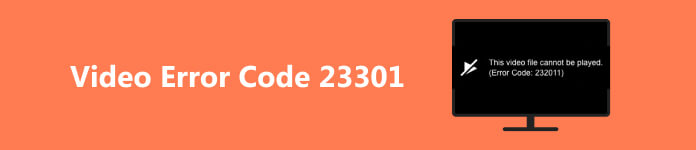
- Del 1. Tillförlitligt program för att fixa felkod 23301
- Del 2. Rensa webbläsarens cacheminne, cookies och historik
- Del 3. Gå in i inkognitoläge när du spelar upp videor
- Del 4. Inaktivera hårdvaruaccelerationsinställning
- Del 5. Återställ webbläsarinställningar
- Del 6. Vanliga frågor om felkod 23301
Del 1. Tillförlitligt program för att fixa felkod 23301
Videor vi får upp online är benägna att ha denna felkod. Därför är det lämpligt att ha ett videoreparationsverktyg till hands. Ett av de rekommenderade verktygen du kan använda för att fixa skadade videor eller videor som upplever fel är Apeaksoft Video Fixer. Det är ett skrivbordsprogram som låter dig njuta av din tittarupplevelse eftersom det kan täcka flera videoproblem. Dessutom är processen en piece of cake. Det finns inga komplicerade inställningar att ändra. Dessutom kan du få den reparerade videofilen på nolltid. Låt oss lära oss hur man fixar "den här videon kan inte spelas upp felkod 23301" med det här programmet.
steg 1Skaffa programmet
Först måste du skaffa programmet genom att markera Gratis nedladdning knapp som motsvarar din dators operativsystem. Öppna sedan installationsprogrammet för att installera programmet. Starta sedan verktyget på din dator.
steg 2Lägg till den skadade videofilen
Du bör se programmets huvudgränssnitt. Härifrån, markera plus ikonen på den vänstra panelen för att lägga till den skadade videon. Sedan, på höger sida, kan du lägga till videokvalitetsutgången som kommer att fungera som ett prov för videoreparationen, som du vill imitera kvaliteten på.
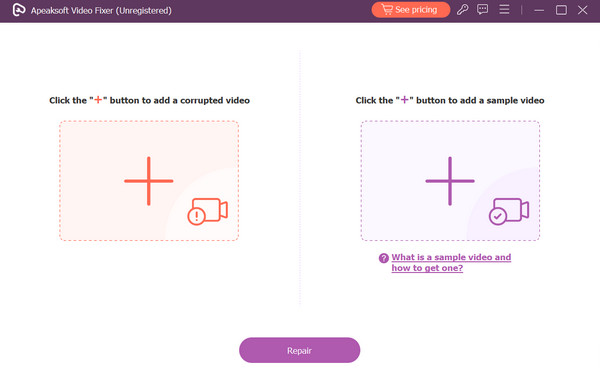
steg 3Starta reparationsprocessen
När allt är klart, tryck på Reparera-knappen, så startar programmet omedelbart. Efter det kan du förhandsgranska videoutgången innan du exporterar den. Det är allt! Du har precis lärt dig hur man reparerar en video med ett uppspelningsfel.
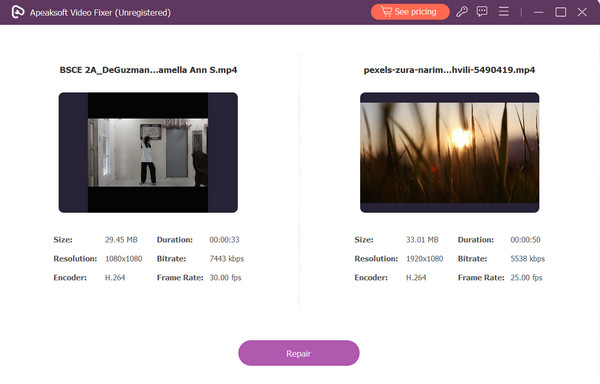
Del 2. Rensa webbläsarens cacheminne, cookies och historik
En av anledningarna till att problemet "den här videofilen kan inte spelas upp fel 23301" dyker upp är antalet cachar, cookies och historik i en webbläsare. Som vi vet minskar en uppdaterad webbläsare fri från cache, cookies och webbhistorik chansen att få felkoder när du spelar upp en video. Följ guiden nedan för att veta hur du rensar din webbläsares cookies, cacheminne och historik.
steg 1 Klicka på de tre prickarna i det övre högra hörnet av Google Chrome när du har öppnat det.
steg 2 Klicka Rensa surfhistoriken från Fler verktyg alternativ.
steg 3 Välj att ändra Tidsintervall till All tid. Kolla på Cookies och annan webbplatsinformation, Cachade bilder och filer och tryck sedan på Rensa datum knapp.
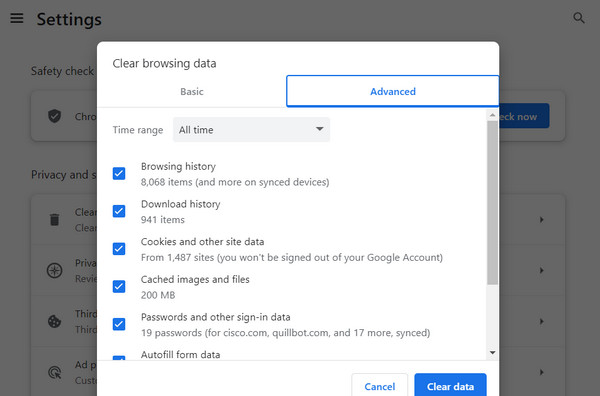
Del 3. Gå in i inkognitoläge när du spelar upp videor
När du möter 23301-videofelkoden är det avgörande att du håller koll och utforskar lösningar i dina webbläsarinställningar. Att byta till inkognitoläge kan lösa detta specifika fel. Nedan hittar du beskrivna steg att följa, så att du kan navigera förbi det här problemet effektivt.
steg 1 På din webbläsare, markera de tre prickarna som finns i det övre högra hörnet av gränssnittet för att se alternativen.
steg 2 Från menyraden, tryck på Nytt inkognitofönster för att gå in i detta läge.
steg 3 Därefter omdirigerar den dig till en annan webbläsare i inkognitoläget. Då kan du försöka titta på videon igen.
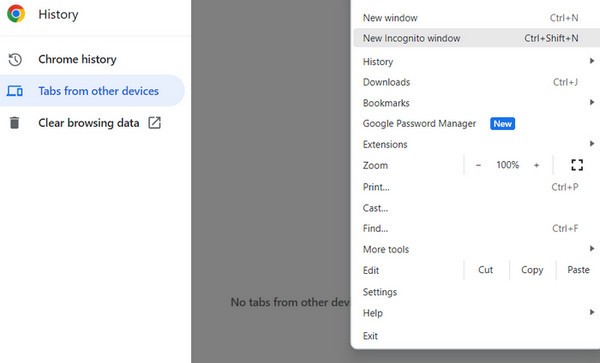
Del 4. Inaktivera hårdvaruaccelerationsinställning
Att inaktivera hårdvaruacceleration i en webbläsare kan verkligen vara ett användbart felsökningssteg när du stöter på problem med videouppspelning, inklusive felkodsproblem. Här är en mer detaljerad guide om hur du inaktiverar hårdvaruacceleration:
steg 1 Öppna menyraden genom att markera de tre prickarna i det högra hörnet av din webbläsare. Härifrån väljer du alternativet Inställningar.
steg 2 Därefter leta efter Advanced Open water avsnitt och välj Systemkrav.
steg 3 Växla nu Använd hårdvaruacceleration när det är tillgängligt av för att inaktivera den här inställningen.

Anmärkningar: Att inaktivera hårdvaruacceleration kan orsaka en liten minskning av prestanda för vissa grafiktunga webbplatser eller applikationer. Det kan dock ofta lösa olika videouppspelningsproblem som orsakas av konflikter mellan webbläsaren och grafikhårdvaran.
Del 5. Återställ webbläsarinställningar
När du felsöker felkodsproblem kan återställning av webbläsarens inställningar ibland vara en mer omfattande lösning än att bara starta om webbläsaren. Medan omstart stänger och öppnar webbläsaren igen, innebär återställning av inställningarna att webbläsaren återställs till dess standard- eller ursprungliga tillstånd. Denna åtgärd rensar lagrad data, inklusive cookies, cacheminne, webbhistorik och till och med lagrade lösenord.
steg 1 Samma övning: gå till menyraden genom att bocka för de tre prickarna.
steg 2 Klicka på Inställningar och bläddra ner till Advanced Open water sektion.
steg 3 Gå till Återställ och rengör och välj sedan Återställ inställningar till standardalternativet.
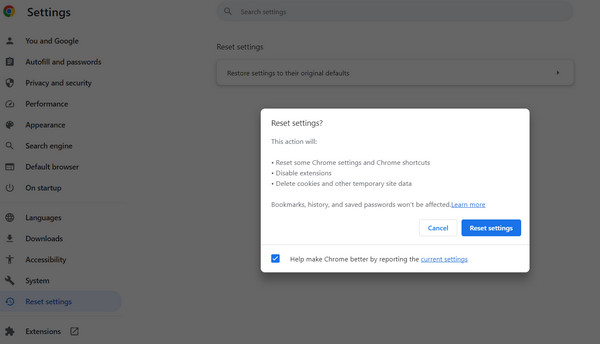 Vidare läsning:
Vidare läsning:Del 6. Vanliga frågor om felkod 23301
Vad är felkoden 232011 på TV:n?
Felkod 232011 på en TV indikerar vanligtvis störningar i streamingtjänsten eller anslutningsproblem inom nätverket. Det är ofta inte ett inneboende problem med TV-hårdvaran utan snarare ett avbrott i dataflödet från streamingkällan till din TV-skärm.
När du stöter på det här felet kan felsökningssteg hjälpa till att lösa problemet. För det första kan en omstart av streamingenheten – oavsett om det är en smart TV, streamingstick eller set-top box – ofta åtgärda tillfälliga fel i systemet. Denna enkla åtgärd kan återställa anslutningen och eventuellt åtgärda felet.
Kan du spela AVI-videor på TV?
AVI (Audio Video Interleave) är ett multimediaformat som vanligtvis används för videouppspelning. Även om många moderna TV-apparater stöder AVI-uppspelning, är det inte universellt garanterat för alla modeller. Att kontrollera din TV:s specifikationer eller användarmanual är ett klokt steg för att bekräfta om den har stöd för AVI-filer. Om din TV inte stöder AVI, betyder det inte nödvändigtvis att du inte kan titta på dessa videor. I sådana fall kan konvertering av AVI-filer till ett format som din TV känner igen, till exempel MP4 (MPEG-4), göra dem kompatibla. Videokonverteringsprogram låter dig omvandla filformatet utan att ändra innehållet eller kvaliteten på videon avsevärt.
Korrumperar konverteringen de trasiga videofilerna?
Konvertering av en skadad videofil kan lösa problem om korruptionen beror på ett format- eller kodningsproblem. Men om filen är allvarligt skadad eller om korruptionen beror på fysiska problem med lagringsenheten, kanske konverteringen inte reparerar filen helt. Det är värt att försöka konvertera med ansedd programvara, men för allvarligt skadade filer kan det vara utmanande att helt återställa dem.
Slutsats
Det är några av de saker du kan göra för att bli av med den här filen kan inte spelas upp felkod 23301 underrättelse. Du kan använda dem var och en för att se vilken som fungerar. Men om problemet huvudsakligen ligger i själva videon, är det bäst att använda ett dedikerat program, som Apeaksoft Video Fixer.



 iPhone Data Recovery
iPhone Data Recovery iOS-systemåterställning
iOS-systemåterställning IOS Data Backup & Restore
IOS Data Backup & Restore iOS-skärminspelare
iOS-skärminspelare MobieTrans
MobieTrans iPhone Transfer
iPhone Transfer iPhone Eraser
iPhone Eraser WhatsApp överföring
WhatsApp överföring iOS Unlocker
iOS Unlocker Gratis HEIC Converter
Gratis HEIC Converter iPhone platsväxlare
iPhone platsväxlare Android Data Recovery
Android Data Recovery Broken Android Data Extraction
Broken Android Data Extraction Android Data Backup & Restore
Android Data Backup & Restore Telefonöverföring
Telefonöverföring Dataåterställning
Dataåterställning Blu-ray-spelare
Blu-ray-spelare Mac Cleaner
Mac Cleaner DVD Creator
DVD Creator PDF Converter Ultimate
PDF Converter Ultimate Windows Password Reset
Windows Password Reset Telefonspegel
Telefonspegel Video Converter Ultimate
Video Converter Ultimate video~~POS=TRUNC
video~~POS=TRUNC Skärminspelare
Skärminspelare PPT till Video Converter
PPT till Video Converter Slideshow Maker
Slideshow Maker Gratis Video Converter
Gratis Video Converter Gratis skärminspelare
Gratis skärminspelare Gratis HEIC Converter
Gratis HEIC Converter Gratis videokompressor
Gratis videokompressor Gratis PDF-kompressor
Gratis PDF-kompressor Gratis Audio Converter
Gratis Audio Converter Gratis ljudinspelare
Gratis ljudinspelare Gratis Video Joiner
Gratis Video Joiner Gratis bildkompressor
Gratis bildkompressor Gratis bakgrundssuddare
Gratis bakgrundssuddare Gratis bilduppskalare
Gratis bilduppskalare Gratis vattenstämpelborttagare
Gratis vattenstämpelborttagare iPhone skärmslås
iPhone skärmslås Puzzle Game Cube
Puzzle Game Cube